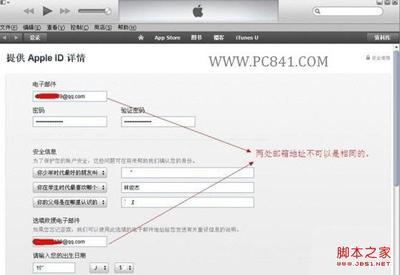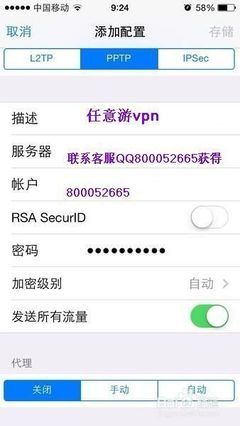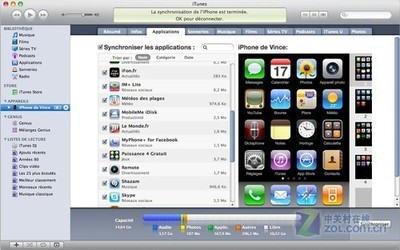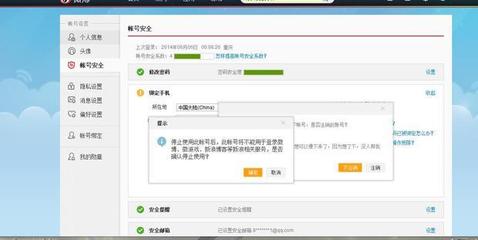大家在购买了 iPad Air 以后,相信都需要在苹果的 App Store 应用商店中下载应用软件,要不然只有 iPad Air 设备的话,不能发挥设备的潜能。要在 App Store 中下载应用软件,就需要我们有一个属于自己的 Apple ID 账号。它就好比我们的身份证一样,有了这个账号,就可以很方便地下载应用软件了。对于一些不太熟悉数码产品的朋友来说,可能不清楚应该如何申请这个账号。下面简单介绍下怎么直接在 iPad 上申请 Apple ID 的方法教程。
iPad Air怎么创建ID iPad Air怎么注册 Apple ID 精――工具/原料iPad、电子邮件
iPad Air怎么创建ID iPad Air怎么注册 Apple ID 精――第一步、申请注册 Apple ID 账号iPad Air怎么创建ID iPad Air怎么注册 Apple ID 精 1、
我们先在 iPad 的主屏上找到“设置”应用,点击打开,如图所示
iPad Air怎么创建ID iPad Air怎么注册 Apple ID 精 2、
在设置列表左侧一栏中找到并选中 iTunes Store 和 App Store 选项,接着在右窗格中点击“创建新 Apple ID”按钮,如图所示
iPad Air怎么创建ID iPad Air怎么注册 Apple ID 精 3、
接着会出现创建 Apple ID 界面,第一步是店面选择,默认是中国,请直接点击“下一步”按钮,如图所示
iPad Air怎么创建ID iPad Air怎么注册 Apple ID 精 4、
随后会显示注册 Apple ID 的协议条款,滑动到下方并点击“同意”按钮,然后再次点击“同意”按钮,如图所示
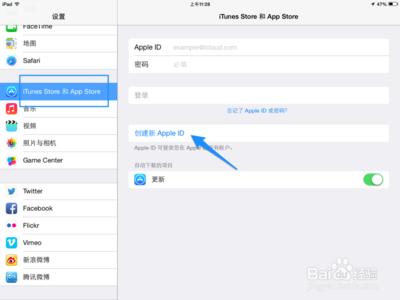
iPad Air怎么创建ID iPad Air怎么注册 Apple ID 精_如何注册apple id
iPad Air怎么创建ID iPad Air怎么注册 Apple ID 精 5、
接下来是新建账户的关键步骤,由于项目比较多,这里分为几步来讲解。注册 Apple ID 需要我们有一个有效的电子邮件,比如QQ、新浪、网易邮箱等。
一、在电子邮件一栏输入电子邮件地址,如 XXXX@QQ.com ;
二、输入 Apple ID 的密码,当前对账号的密码要求比较复杂。密码不得少于8个字条,并且还得有数字、大写字母和小写字母。
如果密码不符合要求的话,会看到有相应的提示信息。
iPad Air怎么创建ID iPad Air怎么注册 Apple ID 精 6、
随后是安全信息,这部分信息是用于当我们日后忘记了账号密码时,可以用来恢复密码的信息。当前大家都会各种各样的密码,难免会遇到记错,忘记密码的时候。所以这里的信息请认真仔细填写,不可马虎。分别选择三个安全提示问题,并填写相应的自己的答案。另外一个是救援电子邮件,它的作用是当我们注册 Apple ID 时的电子邮件不可用时,可以启用它来重置密码,接收来自 Apple 的信息。这个救援电子邮件可填可不填。
iPad Air怎么创建ID iPad Air怎么注册 Apple ID 精 7、
继续往下是填写我们自己的出生年月日,这个信息建议不乱填,因为日后要恢复密码时要用到。好了以后请点击“下一步”按钮继续,如图所示
iPad Air怎么创建ID iPad Air怎么注册 Apple ID 精_如何注册apple id
iPad Air怎么创建ID iPad Air怎么注册 Apple ID 精 8、
接着是选择付费方式,默认是银行卡,保持默认就好。
iPad Air怎么创建ID iPad Air怎么注册 Apple ID 精 9、
接着往下走是邮寄地址信息,这里的信息必须填写,按照格式填写就好。如果有没填写的话,当我们点击“下一步”按钮时,会在页面中以红色标示显示。
iPad Air怎么创建ID iPad Air怎么注册 Apple ID 精 10、
随后 iPad 提示我们一封用于验证 Apple ID 的邮件已经发送到了邮箱,点击右上角的“完成”按钮继续,如图所示
iPad Air怎么创建ID iPad Air怎么注册 Apple ID 精_如何注册apple id
iPad Air怎么创建ID iPad Air怎么注册 Apple ID 精 11、
接着 iPad 会让我们输入刚刚注册账号的密码,如图所示
iPad Air怎么创建ID iPad Air怎么注册 Apple ID 精 12、
当我们输入密码并登录以后,会提示我们还没验证 Apple ID 信息,如图所示
iPad Air怎么创建ID iPad Air怎么注册 Apple ID 精――第二步、验证刚刚注册的 Apple ID 账号iPad Air怎么创建ID iPad Air怎么注册 Apple ID 精 1、
接下来还需要我们打开注册 Apple ID 的这个邮箱,在收件箱中找到来自 Apple 的验证邮件。在邮件正文中点击“立即验证”链接,如图所示
注:如果没有找到的话,请检查是否在邮件的垃圾箱中。
iPad Air怎么创建ID iPad Air怎么注册 Apple ID 精_如何注册apple id
iPad Air怎么创建ID iPad Air怎么注册 Apple ID 精 2、
随后会跳转到苹果的 Apple ID 验证页面,输入我们刚刚注册的 Apple ID 账号和密码,点击“立即验证”按钮,如图所示
iPad Air怎么创建ID iPad Air怎么注册 Apple ID 精 3、
最后显示已经验证成功,如图所示
iPad Air怎么创建ID iPad Air怎么注册 Apple ID 精 4、
所有操作完成以后,接下来就可以在 App Store 中下载自己喜欢的应用软件了。
 爱华网
爱华网